
Pasar contactos de iPhone a Android es más sencillo de lo que imaginas.
Seguramente probaste el ecosistema de Apple y has decido que no es lo tuyo y por eso te encuentras buscando la manera de mudar toda tu información a un equipo Android.
Si ese es tu caso te alegrará saber que existen un par de sencillos y efectivos métodos que te ayudarán a realizar la transferencia en tan solo unos minutos.
Puedes pasar los contactos de iPhone a Android utilizando iCloud o bien, hacerlo a través de una aplicación. Descubre todos los detalles a continuación.
Antes de iniciar la transferencia
Toda tu información debe estar almacenada en iCloud para llevar a cabo la transferencia. De este modo exportarás tus datos a una VCard y después podrás ingresarlos en tu nuevo teléfono.
Para esto necesitarás:
- Una computadora con conexión a internet
- La última versión de iCloud en tu dispositivo
- Tu Apple ID y Password
- Tu cuenta de Google y Password
Sigue estos pasos para pasar los contactos de iPhone a Android:
Cómo pasar contactos usando iCloud
- Abre la sección de contactos en iCloud
Inicia sesión en tu cuenta de iCloud. Dentro del menú inicial encontrarás varias opciones, selecciona [Contactos].
- Selecciona los contactos que deseas transferir
Toca cada uno de los contactos que desees conservar o bien pulsa el icono en la parte inferior izquierda para seleccionar todo. (También puedes hacerlo en PC o Mac presionando la combinación de teclas [ctrl + A] / [ctrl + E] ó [CMD+A], respectivamente).
- Transfiere contactos a vCard
Una vez seleccionados los contactos, pulsa nuevamente la tuerca de la parte inferior izquierda y selecciona Exportar vCard - esto creará un archivo con todos los contactos que serán transferidos a tu nuevo equipo.
- Ahora realiza la importación del archivo vCard a tu Android.
Si tienes cable USB simplemente conecta tu dispositivo Android a la computadora y realiza la transferencia del archivo vCard. Si no tienes cable USB puedes enviarte a ti mismo el archivo por correo y descargarlo en tu smartphone.
- Abre la vCard en tu Android
Una vez descargado el archivo dirígete a Contactos y pulsa el menú superior derecho. Escoge la pestaña Administrar Contactos, presiona Importar / Exportar y finalmente Teléfono. (o la cuenta de Google en la que desees tener respaldados tus contactos - es lo mas recomendable).
- Trasfiere los contactos a tu Android
Para finalizar te será solicitado seleccionar cada uno de los contactos que desees transferir a tu teléfono - puedes seleccionarlos de uno por uno o todos al mismo tiempo.
Y LISTO! Todos tus contactos iPhone estarán en tu nuevo dispositivo Android.

Pasar contactos usando una app
Si por alguna razón el método anterior no funciona o buscas alternativas te interesará saber que existe una aplicación con la que puedes pasar tus contactos de iPhone a Android de manera rápida y efectiva.
Para este artículo hemos probado Copy my Data y ha resultado de gran utilidad.
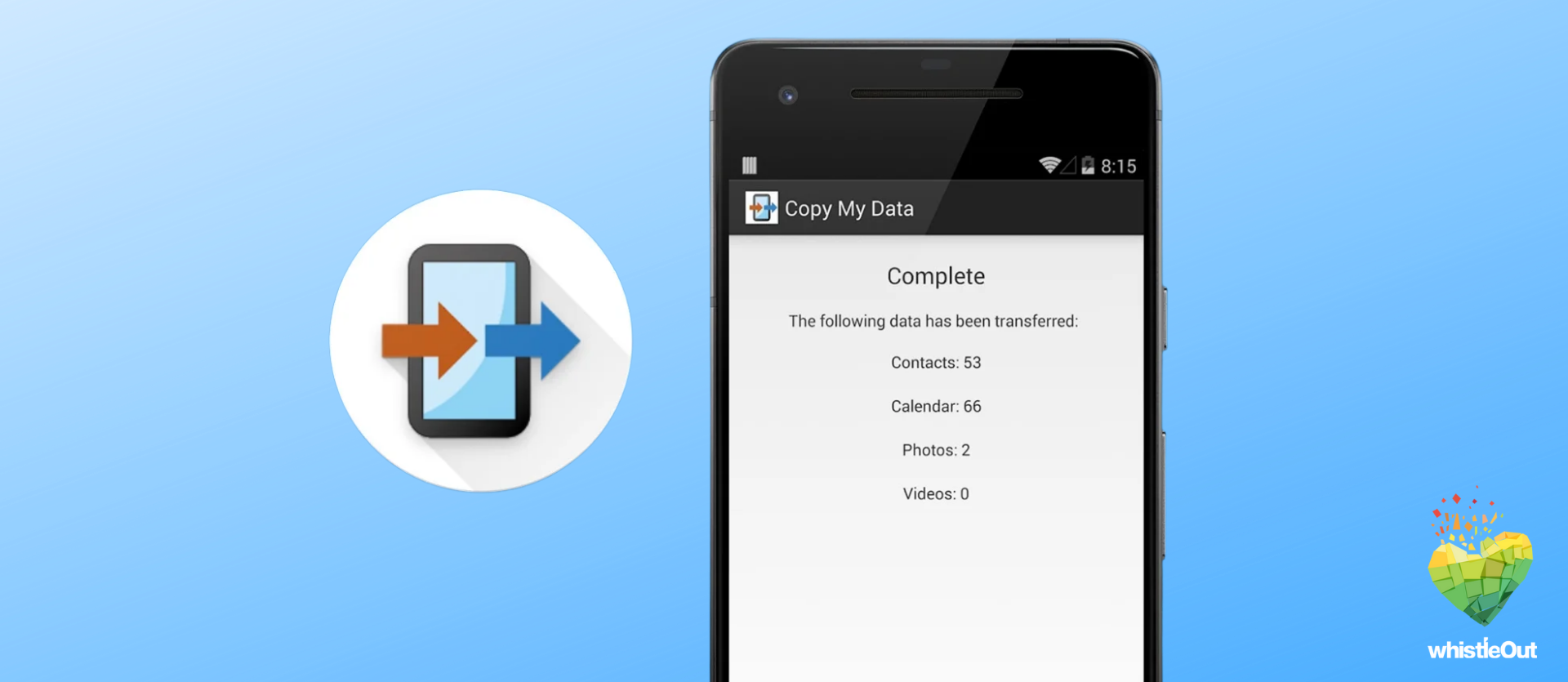
Para pasar contactos de iPhone a Android utilizando Copy Data solo sigue estos pasos:
- Descarga la aplicación Copy Data en ambos dispositivos (Android / iOS)
- Después abre la aplicación y conecta ambos dispositivos a la misma red WiFi.
- En la app de iPhone selecciona la opción To or From Another Device Over WiFi.
- Te permitirá seleccionar los datos que quieres pasar. Aquí selecciona los contactos.
- Introduce el código de seguridad de tu iPhone.
- Finalmente selecciona el dispositivo Android al que quieres pasar los contactos.
Una vez concluido el proceso tendrás todos tus contactos en el nuevo teléfono Android incluyendo los detalles de cada uno de ellos.
Descubre más sobre iPhone
Encuentra a continuación otros temas que podrían interesarte:
¿Necesitas un nuevo plan prepago? Conoce todos los paquetes del mercado aquí
















![Cómo eliminar o desactivar una cuenta de Facebook [2023] Cómo eliminar o desactivar una cuenta de Facebook [2023]](https://r3.whistleout.com.mx/public/images/articles/2021/09/como-eliminar-una-cuenta-de-facebook-tn.png?w=160&h=160&usm=20&usmrad=0.8&fit=crop)
![Configuración de APN AT&T [iPhone] Configuración de APN AT&T [iPhone]](https://r3.whistleout.com.mx/public/images/articles/2018/10/Configurar-APN-ATT-tn.jpg?w=160&h=160&usm=20&usmrad=0.8&fit=crop)






















![Recarga Movistar: Compra saldo para tu chip prepago [2023] Recarga Movistar: Compra saldo para tu chip prepago [2023]](https://r3.whistleout.com.mx/public/images/articles/2020/01/recargas-movistar-medios-tn.jpg?w=280&h=280&usm=20&usmrad=0.8&fit=crop)



![Recarga Virgin Mobile: Compra saldo para tu chip Virgin [2023] Recarga Virgin Mobile: Compra saldo para tu chip Virgin [2023]](https://r3.whistleout.com.mx/public/images/articles/2020/01/recargas-virgin-mobile-medios-tn.jpg?w=280&h=280&usm=20&usmrad=0.8&fit=crop)
![Telcel [Planes con EQUIPO INCLUIDO], recargas, atención a clientes, Mi Telcel y más Telcel [Planes con EQUIPO INCLUIDO], recargas, atención a clientes, Mi Telcel y más](https://r3.whistleout.com.mx/public/images/articles/2018/02/telcel-whistleout.jpg?w=280&h=280&usm=20&usmrad=0.8&fit=crop)





